Manual de Utilização do Mac
- Damos-lhe as boas-vindas!
- Novidades no macOS Sequoia
-
- Aplicações no Mac
- Abrir aplicações
- Trabalhar com janelas de aplicações
- Dispor janelas de aplicação em mosaicos
- Usar aplicações em ecrã completo
- Usar aplicações em Split View
- Utilizar o Stage Manager
- Obter aplicações da Mac App Store
- Instalar e reinstalar aplicações da App Store
- Instalar e desinstalar outras aplicações
-
- Alterar as Definições do Sistema
- Escolher a imagem da secretária
- Adicionar e personalizar widgets
- Utilizar uma proteção de ecrã
- Adicionar um utilizador ou grupo
- Adicionar o seu e-mail e outras contas
- Automatizar tarefas com a aplicação Atalhos
- Criar Memoji
- Alterar a imagem de início de sessão
- Alterar o idioma do sistema
- Aumentar o tamanho do que está no ecrã
-
- Começar a usar Apple Intelligence
- Usar a funcionalidade Ferramentas de escrita
- Usar Apple Intelligence no Mail
- Usar Apple Intelligence na aplicação Mensagens
- Usar Apple Intelligence com Siri
- Receber resumos de mensagens
- Resumir uma gravação de áudio
- Criar imagens originais com Image Playground
- Criar Genmoji com Apple Intelligence
- Usar Apple Intelligence na aplicação Fotografias
- Resumir notificações e reduzir interrupções
- Usar o ChatGPT com Apple Intelligence
- Apple Intelligence e privacidade
- Bloquear o acesso às funcionalidades de Apple Intelligence
-
- Configurar um modo de concentração para se concentrar numa tarefa
- Bloquear pop‑ups no Safari
- Utilizar Ditado
- Realizar ações rápidas com cantos ativos
- Enviar e‑mails
- Enviar mensagens de texto
- Efetuar uma chamada FaceTime vídeo
- Editar fotografias e vídeos
- Usar o “Texto ao vivo” para interagir com texto numa fotografia
- Iniciar uma nota rápida
- Obter indicações
-
- Introdução à Continuidade
- Usar AirDrop para enviar elementos para dispositivos por perto
- Transferir tarefas entre dispositivos
- Controlar o iPhone a partir do Mac
- Copiar e colar entre dispositivos
- Fazer streaming de vídeo e áudio com AirPlay
- Fazer.e receber chamadas telefónicas e mensagens de texto no Mac
- Usar a ligação à internet do iPhone com o Mac
- Partilhar a palavra-passe de Wi-Fi com outro dispositivo
- Utilizar o iPhone como uma webcam
- Inserir desenhos, fotografias e digitalizações do iPhone ou iPad
- Desbloquear o Mac com o Apple Watch
- Usar o iPad como um segundo monitor
- Usar um teclado e rato para controlar o Mac e o iPad
- Sincronizar música, livros, etc., entre dispositivos
-
- Configurar a Partilha com a família
- Obter recomendações para a Partilha com a família
- Adicionar membros da família a um grupo de Partilha com a família
- Remover membros da família de um grupo de Partilha com a família
- Gerir definições de partilha e parentais
- Partilhar uma fototeca
- Colaborar em projetos
- Encontrar conteúdo partilhado consigo
- Encontrar a família e amigos
-
- Controlar o que partilha
- Configurar o Mac para ser seguro
- Permitir que as aplicações vejam a localização do Mac
- Usar a navegação privada
- Preservar a segurança dos seus dados
- Compreender as palavras‑passe
- Alterar palavras‑passe fracas ou comprometidas
- Manter a conta Apple em segurança
- Usar a proteção de privacidade do Mail
- Usar “Iniciar sessão com Apple” para aplicações e sites
- Encontrar um dispositivo perdido
- Recursos para o Mac
- Recursos para os seus dispositivos Apple
- Copyright

Combinar ficheiros num PDF no Mac
Pode combinar rapidamente vários ficheiros num PDF diretamente a partir da secretária ou de uma janela do Finder.
No Mac, clique em
 na Dock para abrir uma janela do Finder.
na Dock para abrir uma janela do Finder.Selecione os ficheiros que pretende combinar num PDF.
Em alternativa, pode selecionar os ficheiros na secretária.
Nota: os ficheiros aparecem no PDF na mesma ordem em que foram selecionados.
Prima Controlo enquanto clica nos ficheiros selecionados e, em seguida, selecione “Ações rápidas” > Criar PDF.
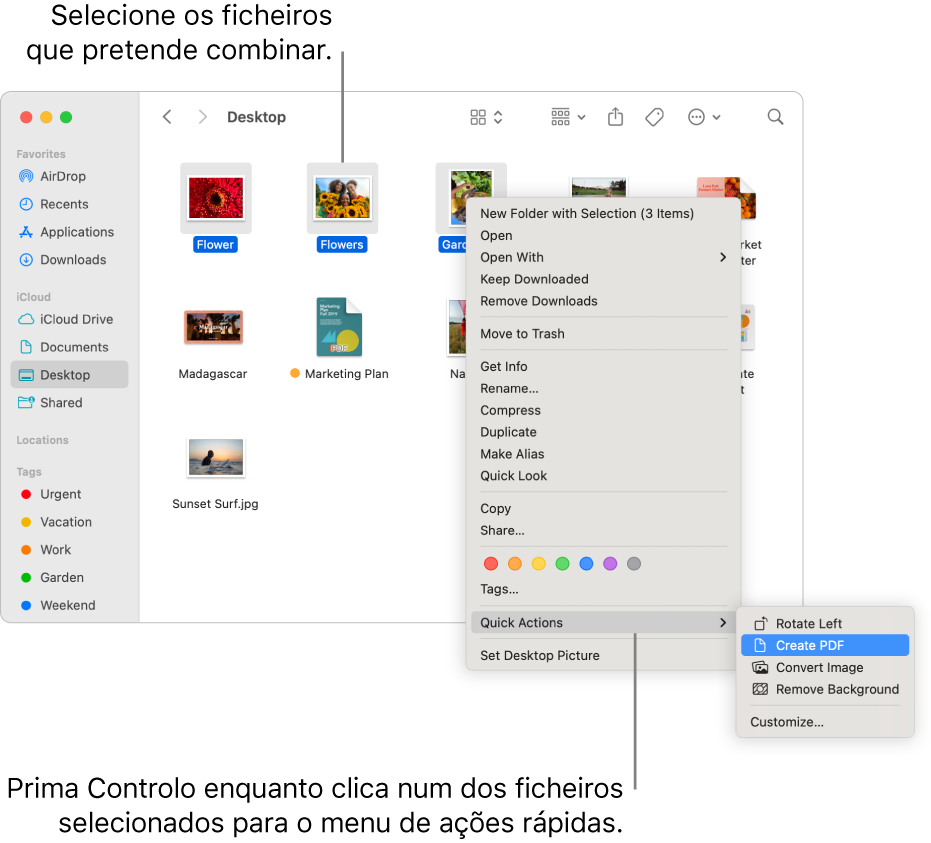
O ficheiro é criado automaticamente com um nome semelhante ao primeiro ficheiro que selecionou.
Dica: pode ainda selecionar os ficheiros no Finder e usar o botão “Criar PDF” no painel de pré-visualização de uma janela do Finder. Caso não veja o painel de pré‑visualização à direita, selecione Visualização > Mostrar pré‑visualização.